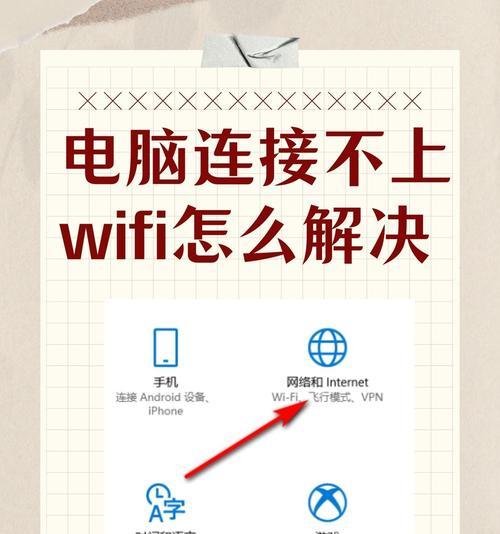随着无线网络的普及,wifi路由器成为家庭和办公场所必备的设备。然而,对于一些初次接触wifi路由器的人来说,安装可能会变得有些棘手。本文将为您详细介绍安装wifi路由器的步骤,帮助您轻松设置自己的无线网络。

准备工作
-选购合适的路由器设备
-确保有稳定的宽带上网连接

-确保拥有正确的网线和电源适配器
连接设备
-将宽带Modem与路由器连接,并确保连接稳固
-使用网线将电脑与路由器连接,确保电脑可以通过有线方式访问互联网

登录路由器管理界面
-打开浏览器,输入默认的管理地址,通常是192.168.1.1或192.168.0.1
-输入默认的用户名和密码进行登录
修改登录密码
-进入路由器管理界面后,首先修改默认的登录密码,以增强网络安全性
设置无线网络名称(SSID)
-在无线设置界面中,修改无线网络名称(SSID)为您自己喜欢的名称,用于识别您的无线网络
设置无线加密
-在无线设置界面中,启用加密功能,并选择合适的加密方式,如WPA2-PSK
-设置无线密码,确保密码强度足够,同时易于记忆
选择频段和信道
-在无线设置界面中,选择合适的频段和信道,避免与周围的无线网络干扰
启用无线连接
-在无线设置界面中,启用无线连接功能,确保其他设备可以连接到您的无线网络
设定IP地址分配
-在路由器设置界面中,设置IP地址分配方式,可以选择DHCP自动分配或手动设定IP地址
设置端口转发
-如果需要远程访问或使用特定应用程序,可以在路由器设置界面中进行端口转发的配置
设置家长控制
-在路由器设置界面中,设置家长控制功能,限制特定设备的上网时间和访问内容
配置QoS优化
-如果需要优化网络带宽分配,可以在路由器设置界面中进行QoS(服务质量)的配置
重启路由器
-完成所有设置后,重启路由器以使更改生效
连接其他设备
-在手机、平板电脑等其他设备上搜索并连接到您设置的无线网络
测试网络连接
-测试所有设备的上网情况,确保网络连接正常
通过本文的指导,您应该能够顺利地安装并设置自己的wifi路由器。记住,合理的设置和配置可以增强网络安全性并提供更稳定的无线网络连接。如果您在安装过程中遇到问题,不要犹豫向网络服务商或路由器厂商寻求帮助。祝您享受便捷的无线网络体验!